说是钜细靡遗,但其实并没有那么夸张,这边更多的是介绍一下CAD当中一些命令的简单应用,之所以说钜细靡遗,是尽可能把应用的步骤清晰表达出来,即便没学过CAD的新手也能有一个大概的概念,起码知道怎么操作 。
CAD中的面域,其实已经是脱离了线条图形的范畴,顾名思义,就是一个闭合的整体,因此,如果想要创建相应面域,那创建的图形对象必须能形成以上条件 。
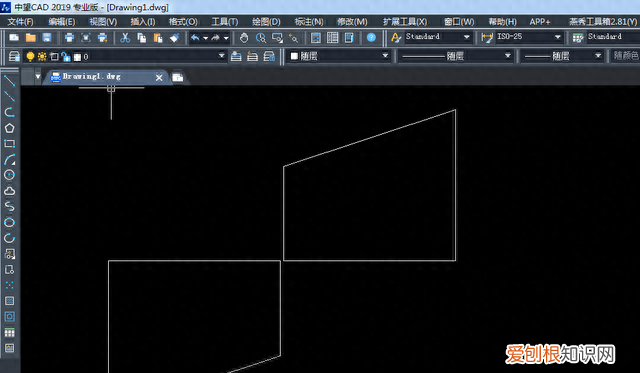
文章插图
怎么用?
下图是由直线绘成的一个封闭四边形,有小伙伴会说,面域到底有什么用呀?
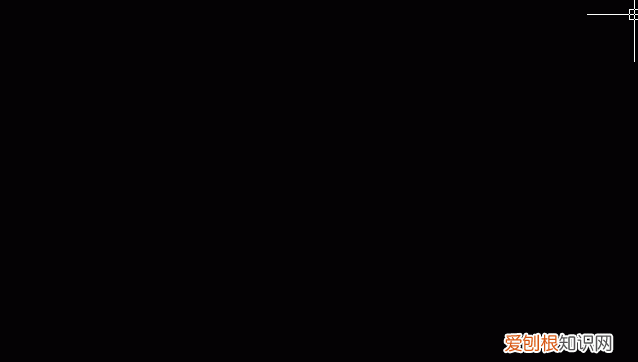
文章插图
就举一个简单的例子吧
即便你全选这个四边形的线条,也不能直接在特性栏看到对应的信息,例如面积等 。
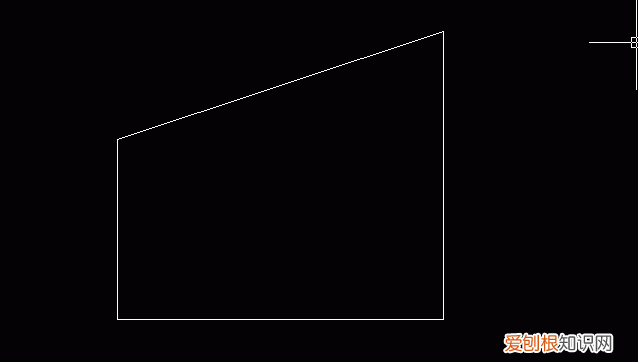
文章插图
如何创建?其实很简单
【绘图】-【面域】,分别选取所需创建的线条,点击回车即可 。可以看到,各部分合成了一个封闭整体,因此在特性栏也能看到相关信息 。
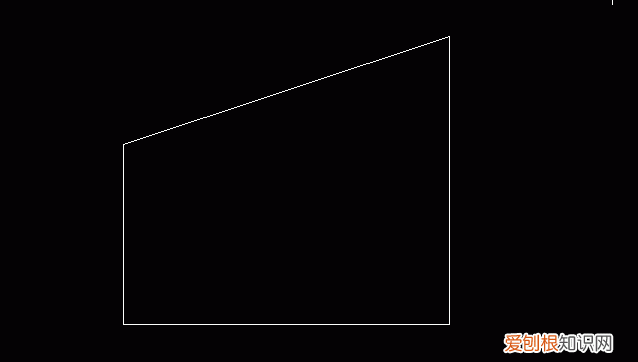
文章插图
能创建也能拆解,拆解的过程比创建简单多了,输入X命令,默认为【EXPLODE】,选择相应面域,直接确定就可以拆解了 。
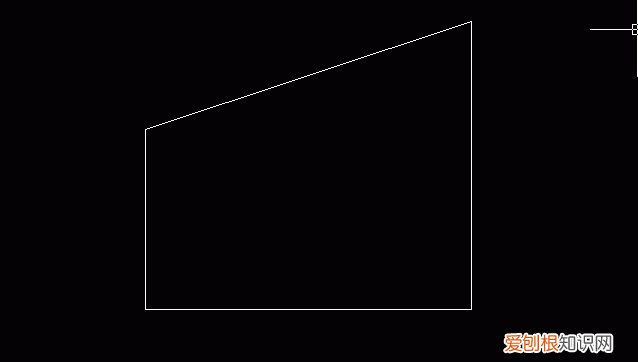
文章插图
【cad怎么拆解面域】虽然只是简单的展示,但希望有兴趣的小伙伴可以亲自体验下 。
推荐阅读
- 天丝凉席和滕席哪个好用 天丝凉席还是藤席好
- 4元以内的蓝牙耳机推荐 诺必行蓝牙耳机怎么样
- 唐太宗李世民的四位杨妃 李世民 杨妃
- 10首悲秋诗词 悲秋的诗句
- 车前草有哪些作用? 车前草的药用价值
- 中学生品德评语范文 品德评语
- 描写春天的好词、好句 关于描写春天的词语
- 清远市清城区有哪些值得游玩的景点? 清远旅游景点大全
- 小米粥到底可不可以经常吃? 小米粥的营养


